Labojums: The Last of Us 1. daļa avārija vai netiek ielādēta PS5
Literārs Mistrojums / / September 03, 2022
Nesen sāka darboties Naughty Dog un Sony Interactive Entertainment Pēdējais no mums I daļa kā 2013. gada The Last of Us nosaukuma pārtaisījums, kas piedāvā neticamu asa sižeta piedzīvojumu spēļu pieredzi ar uzlabotām vadīklām, cīņām, izpēti un stāsta režīmu. Lai gan tas ir uzticams pārtaisījums PlayStation 5 konsole, šķiet, ka The Last of Us 1. daļa avarē startēšanas laikā vai netiek ielādēts uz PS5 negaidīti satrauc daudzus spēlētājus.
Tagad, ja arī jūs esat viens no šādas problēmas upuriem, izpildiet šo problēmu novēršanas rokasgrāmatu, lai to novērstu. Tagad jūs varat domāt, ka pat tad, ja jūsu PlayStation 5 konsole ir pietiekami jaudīga, kāpēc spēle avarē tās palaišanas laikā? Taču problēmas ar spēles kešatmiņu, instalāciju vai interneta savienojumu vairumā gadījumu var būt pretrunā. Dažreiz jūs var traucēt arī novecojusi konsoles programmaparatūra, netīri vai saskrāpēti spēļu diski vai problēmas ar cieto disku.
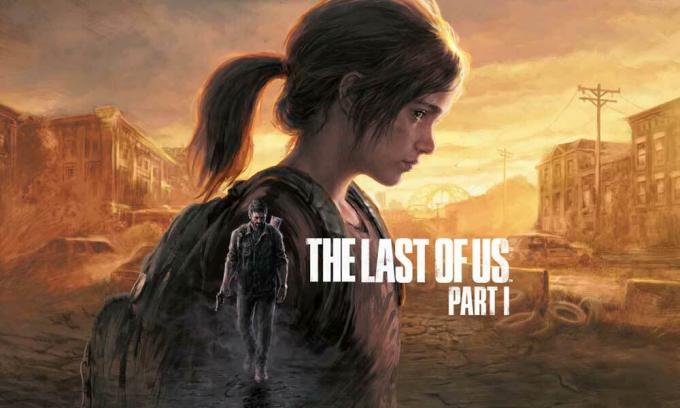
Lapas saturs
-
Labojums: The Last of Us 1. daļa avārija vai netiek ielādēta PS5
- 1. Restartējiet PS5 konsoli
- 2. Pārbaudiet savu interneta savienojumu
- 3. Pārbaudiet PSN statusu
- 4. Power Cycle Wi-Fi maršrutētājs
- 5. Pārbaudiet The Last of Us (1. daļa) atjauninājumu
- 6. Pārbaudiet PS5 tīkla iestatījumus
- 7. Pārbaudiet PS5 sistēmas atjauninājumu
- 8. Atkārtoti piesakieties savā kontā
- 9. Atjaunojiet PlayStation Store licences
- 10. Notīriet The Last of Um 1. daļas spēles datus
- 11. Atjaunot noklusējuma iestatījumus
- 12. Pārbūvēt datu bāzi (PS4/PS5)
- 13. Neievietojiet atpūtas režīmā
- 14. Izdzēsiet The Last of Us 1. daļas spēli
- 15. Wi-Fi maršrutētājā atveriet PSN portus
- 16. Sazinieties ar PlayStation atbalsta dienestu
Labojums: The Last of Us 1. daļa avārija vai netiek ielādēta PS5
Saskaņā ar vairākiem ziņojumiem PlayStation Now subreddit forumā vairāki ietekmētie spēlētāji apgalvo, ka The Last of Us Part 1 spēle PlayStation Now abonentiem vispār nesāksies. Pat pēc pārstartēšanas spēle nedarbojās. Taču daži spēlētāji atklāja, ka, atvienojot PS5 konsoli no interneta, problēma uz laiku tika novērsta. Tātad, mēs varam sagaidīt, ka var rasties konflikts ar ISP bloķēšanu, kas kaut kādā veidā traucē avārijas vai palaišanas problēmu.
Par laimi, mēs esam jums piedāvājuši dažus iespējamos risinājumus, kuriem vajadzētu noderēt. Neizlaidiet nevienu metodi, kamēr problēma nav novērsta. Tāpēc, netērējot vairāk laika, pievērsīsimies tam.
1. Restartējiet PS5 konsoli
Pirmkārt, jums vajadzētu restartēt PlayStation 5 konsoli, lai nodrošinātu, ka nav problēmu ar pagaidu sistēmas kļūmi. Dažreiz var noderēt parasta sistēmas atsāknēšana konsolē.
Sludinājumi
2. Pārbaudiet savu interneta savienojumu
Pirms jebkuras citas metodes izmantošanas ieteicams arī pareizi pārbaudīt interneta savienojumu jo slikts vai nestabils tīkls galu galā var izraisīt vairākas problēmas ar spēles ielādi PS5 konsole. Kā jau minējām iepriekš, daži spēlētāji atvienoja konsoli no interneta un novērsa spēles īslaicīgas palaišanas problēmu. Tāpēc jums vajadzētu mēģināt pārslēgties uz bezvadu vai vadu un otrādi, lai pārbaudītu problēmu.
Pretējā gadījumā mēģiniet pārbaudīt savienojuma statusu savā galā, izmantojot PS5 konsoli. Lai to izdarītu: dodieties uz Iestatījumi > Atlasīt Tīkls > Izvēlēties Savienojuma statuss > Atlasīt Pārbaudīt interneta savienojumu. Ja rodas problēmas ar interneta savienojumu, noteikti sazinieties ar interneta pakalpojumu sniedzēju, lai saņemtu tehnisko atbalstu.
3. Pārbaudiet PSN statusu
Turklāt jums jāpārbauda arī PSN (PlayStation Network) statuss, lai pārliecinātos, ka nav problēmu ar servera savienojumu. Ja PSN pakalpojuma statuss nedarbojas labi, noteikti pagaidiet dažas stundas, līdz visi pakalpojumi sāks darboties. Noteikti pārbaudiet oficiālais PSN statuss šeit par to pašu un pārliecinieties, ka tajā brīdī nenotiek servera dīkstāve vai pārtraukumi. Ja viss šķiet kārtībā, sekojiet tālāk.
4. Power Cycle Wi-Fi maršrutētājs
Mēģiniet Wi-Fi maršrutētājā veikt barošanas cikla metodi, lai pārbaudītu, vai pastāv pagaidu tīkla kļūme. Dažreiz problēmas ar Wi-Fi maršrutētāju vai tā programmaparatūras traucējumiem var rasties vairākos konfliktos. Vienkārši izslēdziet maršrutētāju un atvienojiet strāvas adapteri no avota. Uzgaidiet vismaz 5 minūtes un pēc tam atkal pievienojiet strāvas adapteri. Ieslēdziet maršrutētāju un vēlreiz pārbaudiet, vai nav problēmas.
Sludinājumi
5. Pārbaudiet The Last of Us (1. daļa) atjauninājumu
Novecojusi spēles versija vienmēr var jums traucēt vairāk nekā jebkas cits, jo tajā var būt kļūdas vai stabilitātes problēmas. Tāpēc vienmēr ir ieteicams pārbaudīt jaunāko atjauninājumu un instalēt to pašu, lai iegūtu stabilitāti, kā arī spēļu veiktspēju vai jaunas funkcijas. Tā darīt:
- Iet uz spēli Bibliotēka > Izvēlēties Pēdējais no mums 1. daļa spēle.
- Nospiediet pogu Iespējas poga > Atlasīt Pārbaudiet atjauninājumu.
- Ja ir pieejams atjauninājums, noteikti instalējiet atjauninājumu.
- Kad tas ir izdarīts, restartējiet konsoli, lai piemērotu izmaiņas.
6. Pārbaudiet PS5 tīkla iestatījumus
Dažreiz problēmas ar nepareiziem PS5 tīkla iestatījumiem var izraisīt vairākus konfliktus. Konsolē ir jāpārbauda tīkla iestatījumi, vai tas ir iestatīts uz Google DNS. Ja nē, noteikti veiciet tālāk norādītās darbības, lai ievadītu Google DNS servera sasniedzamībai un ātrākai piekļuvei.
- Pārliecinieties, vai kontrolleris ir pievienots konsolei.
- Tagad dodieties uz Iestatījumi izvēlni no kontrollera.
- Izvēlieties Tīkls > Izvēlēties Iestatiet interneta savienojumu.
- Izvēlieties Bezvadu internets vai LAN kabelis atbilstoši jūsu aktīvajam tīklam.
- Tālāk izvēlieties Pielāgots > Atlasīt Automātiski priekš IP adreses iestatījumi.
- Izvēlieties Nenorādīt priekš DHCP resursdatora nosaukums.
- Izvēlieties Rokasgrāmata priekš DNS iestatījumi > Ievadiet 8.8.8.8 priekš Primārais DNS.
- Ievadiet 8.8.4.4 priekš Sekundārais DNS.
- Izvēlieties labi un pārejiet uz nākamo opciju > Atlasīt Nelietojiet priekš MTU iestatījumi.
- Izvēlieties Nākamais un atlasiet Nelietojiet priekš Starpniekserveris.
- Kad tas ir izdarīts, restartējiet konsoli, lai nekavējoties piemērotu izmaiņas.
- Visbeidzot, varat mēģināt palaist The Last of Us 1. daļu, lai pārbaudītu problēmu.
7. Pārbaudiet PS5 sistēmas atjauninājumu
Jums vajadzētu arī pārbaudīt PlayStation sistēmas atjauninājumu un, ja ir pieejams atjauninājums, noteikti instalējiet to. Novecojusi sistēmas versija var arī radīt problēmas sistēmas veiktspējas ziņā.
Sludinājumi
- Pārliecinieties, vai jūsu konsole ir savienota ar internetu.
- Iet uz Iestatījumi > Atlasīt Sistēma > Izvēlēties Sistēmas programmatūra.
- Izvēlieties Sistēmas programmatūras atjaunināšana un iestatījumi.
- Izvēlieties Sistēmas programmatūras atjaunināšana.
- Ja ir pieejams atjauninājums, konsoles sistēma automātiski instalēs jaunāko versiju.
- Kad tas ir izdarīts, jūsu konsoles sistēma var automātiski atsāknēties, lai piemērotu izmaiņas.
8. Atkārtoti piesakieties savā kontā
Mēģiniet atteikties no sava PlayStation konta un atkal pieteikties tajā, lai pārbaudītu, vai jūsu profilā ir problēma. Tā darīt:
- Dodieties uz Iestatījumu izvēlne uz tava PS5.
- Izvēlieties Lietotāju konti > Izvēlieties Cits opciju.
- Izvēlies Izrakstīties opcija > Kad tas ir izdarīts, noteikti uzgaidiet vismaz 2 minūtes.
- Pēc tam vēlreiz pierakstieties savā Playstation Network kontā.
9. Atjaunojiet PlayStation Store licences
Ir arī vērts ieteikt atjaunot PlayStation Store licences, veicot tālāk norādītās darbības.
- Dodieties uz Iestatījumi izvēlne > Atlasīt Lietotāji un konti.
- Izvēlieties Cits > Atlasīt Atjaunot licences.
- Izvēlieties Atjaunot un gaidiet, līdz process tiks pabeigts.
- Kad tas ir izdarīts, mēģiniet palaist spēli vēlreiz.
10. Notīriet The Last of Um 1. daļas spēles datus
Pastāv liela iespēja, ka problēmu var atrisināt arī instalēto spēļu saglabāšanas datu dzēšana PlayStation 5 konsolē. Darīt to:
- Iet uz Iestatījumi > Atlasīt Lietojumprogrammu saglabāto datu pārvaldība.
- Izvēlieties kādu no Sistēmas krātuve vai Tiešsaistes krātuve vai USB atmiņa > Atlasīt Dzēst.
- Izvēlieties Pēdējais no mums 1. daļa spēle > Atzīmējiet failus, kurus vēlaties dzēst vai vienkārši Izvēlēties visus.
- Izvēlieties Dzēst > Atlasīt labi lai to apstiprinātu.
- Kad tas ir izdarīts, restartējiet PS5 konsoli, lai piemērotu izmaiņas.
11. Atjaunot noklusējuma iestatījumus
Ir arī ieteicams atjaunot noklusējuma iestatījumus PS5 konsolē, veicot tālāk norādītās darbības, lai jūs varētu saprast, vai problēma ir novērsta. Tā darīt:
- Izslēdziet PS5 konsoli, nospiežot un turot Ieslēgšanas poga trīs sekundes.
- Tagad barošanas indikators dažus mirkļus mirgos pirms izslēgšanas.
- Kad konsole ir izslēgta, nospiediet un turiet Ieslēgšanas poga atkal.
- Atlaidiet pogu pēc otrā pīkstiena [pirmo reizi nospiežot, atskanēs viens pīkstiens, bet septiņas sekundes vēlāk - otrs].
- Noteikti pievienojiet kontrolieri konsolei ar USB kabeli.
- Nospiediet pogu PS poga uz kontrollera un atlasiet Atjaunot noklusējuma iestatījumus (4. iespēja).
12. Pārbūvēt datu bāzi (PS4/PS5)
Dažreiz problēmu var ātri novērst arī konsoles datu bāzes atjaunošana. Lai to izdarītu, varat veikt tālāk norādītās darbības.
- Izslēdziet PS5 konsoli > Atvienojiet strāvas kabeli no konsoles.
- Noteikti nogaidiet apmēram 2–3 minūtes > Pievienojiet strāvas kabeli.
- Ieslēdziet konsoli un pēc tam Notīriet kešatmiņā saglabātos datus automātiski.
Reklāma
Pārbaudiet, vai problēma ir novērsta. Ja nē, varat veikt tālāk norādītās darbības.
- Nospiediet un turiet Ieslēgšanas poga PlayStation 5 konsolē, līdz dzirdat 2 pīkstienus. [Otrais pīkstiens atskanēs pēc septiņām sekundēm]
- Konsole tiks sāknēta drošajā režīmā > Savienojiet kontrolieri ar USB, izmantojot konsoli.
- Nospiediet pogu PS poga uz kontrollera > Atlasīt Pārbūvēt datu bāzi un apstipriniet uzdevumu.
- Tas var arī aizņemt kādu laiku atkarībā no cietā diska datu lieluma. Tātad, gaidiet to.
- Kad tas ir izdarīts, vienkārši restartējiet konsoli.
13. Neievietojiet atpūtas režīmā
Pēc noklusējuma PS5 konsoles sistēma var izmantot atpūtas režīmu pēc kāda laika neaktivitātes, lai taupītu enerģiju. Tas tiek uzskatīts arī par miega režīmu. Neatstājiet PlayStation konsoli atpūtas režīmā, jo tas var izraisīt dažas problēmas ar spēles avāriju vai nepalaišanu. Tā darīt:
- Dodieties uz PS5 Iestatījumi izvēlne > Atveriet Enerģijas taupīšana opciju.
- Izvēlieties Iestatiet laiku, līdz PS5 pāriet atpūtas režīmā.
- Iestatīts uz Neievietojiet atpūtas režīmā > Restartējiet konsoli, lai piemērotu izmaiņas.
14. Izdzēsiet The Last of Us 1. daļas spēli
Ieteicams arī noņemt instalēto spēli no PS5 konsoles un mēģināt to vēlreiz instalēt bibliotēkā.
- Iet uz Iestatījumi > Atlasīt Uzglabāšana > Izvēlēties Spēles un lietotnes.
- Izvēlieties Dzēst saturu > Atlasiet datus, kurus vēlaties noņemt.
- Izvēlieties Dzēst.
Varat arī pārvaldīt PS5 konsoles krātuvi, ja saistāt savu PS5 konsoli ar PlayStation lietotni savā iOS vai Android ierīcē. Tātad, jums būs jāizdzēš saglabātie dati no PS5, veicot tālāk norādītās darbības.
- Iet uz Iestatījumi > Atlasīt Saglabātie dati un spēļu/lietotņu iestatījumi.
- Izvēlieties Saglabātie dati (PS5) vai Saglabātie dati (PS4).
- Izvēlieties Konsoles krātuve > Izvēlēties Dzēst.
- Tagad atzīmējiet failus, kurus vēlaties noņemt.
- Izvēlieties Dzēst.
15. Wi-Fi maršrutētājā atveriet PSN portus
Ja gadījumā jūsu Wi-Fi maršrutētājs neatļauj nepieciešamos PSN portus, maršrutētājā noteikti iestatiet atvērtos portus. Vienkārši piesakieties maršrutētāja lapā, izmantojot pārlūkprogrammu, dodieties uz Port Forwarding un pievienojiet šos portus:
- TCP: 80, 443, 3478, 3479, 3480
- UDP: 3478, 3479
16. Sazinieties ar PlayStation atbalsta dienestu
Ja neviena no metodēm jums nepalīdzēja, pārliecinieties sazinieties ar PlayStation atbalsta dienestu turpmākai palīdzībai. Jums vajadzētu izveidot atbalsta biļeti un sniegt nepieciešamo informāciju, lai problēmu varētu pareizi izmeklēt.
Tā tas ir, puiši. Mēs pieņemam, ka šī rokasgrāmata jums bija noderīga. Lai iegūtu papildu jautājumus, varat komentēt zemāk.

![Kā atiestatīt Asus Zenfone 5 Lite [rūpnīcas datu atiestatīšana]](/f/301f35ae87aa01157e49e55d7df919cc.jpg?width=288&height=384)
![[Deal] ACEPC T9 Mini PC Intel Z8350 pārskats: GearBest](/f/3970418133022da3cee6d839b669b769.jpg?width=288&height=384)
